Poste.io 邮件服务器是一个小而精的邮件服务器,其功能丰富,收发信可靠,非常适合个人、团体以及企业使用。此外poste邮件服务器安装简单,因为官方提供了docker版的一键安装。
因为安装邮件服务器,需要vps开放25端口,国外很多vps也都是默认开放的,本教程用的搬瓦工的vps,因为是默认开放25端口以及支持rdns。
这篇文章,我们还是用宝塔来安装poste邮件服务器,宝塔服务器面板,一键全能部署及管理,送你3188元礼包,点我领取https://www.bt.cn/?invite_code=MV9ub2NxdmI=
1、简介
官网:https://poste.io/
文档:https://poste.io/doc/
2、准备
1)服务器一台需要支持25端口,本教程用的瓦工vps,https://www.daniao.org/11367.html
2)宝塔面板
3)准备好一个域名
4)宝塔安装好nginx
5)宝塔安装好docker管理器
3、设置dns
1)安装之前,还需要简单设置下dns,具体如下:
| 主机名 | 类型 | 记录值 |
|---|---|---|
| mail.vpship.com | A | 74.211.98.200 |
| smtp.vpship.com | CNAME | mail.vpship.com |
| pop.vpship.com | CNAME | mail.vpship.com |
| imap.vpship.com | CNAME | mail.vpship.com |
| vpship.com | MX | mail.vpship.com |
| vpship.com | TXT | v=spf1 mx ~all |
| vpship.com | MX | mail.vpship.com |
| _dmarc.vpship.com. | TXT | v=DMARC1; p=none; rua=mailto:[email protected] |
注意:
- mx记录的优先级设置为10
- vpship.com:为你自己的域名
- 74.211.98.200:修改为你的邮件服务器IP
2)此外还需要设置rdns,瓦工的rdns设置如下。
74.211.98.200 PTR mx.qing.su,具体设置看图:
3、部署
1)一键docker安装,命令如下:
[wechat key=poste123 reply=我想看看密码]
docker run -d \-p 880:80 -p 8443:443 -p 25:25 -p 110:110 -p 143:143 -p 465:465 -p 587:587 -p 993:993 -p 995:995 -p 4190:4190 \-e TZ=Asia/Shanghai \-v /data/mail-data:/data \--name "mailserver" \-h "mail.vpship.com" \--restart=always \-t analogic/poste.io
[/wechat]
注意,这里的mail.vpship.com,修改为自建的,其他默认!!!
2)部署完成后访问https://IP:8443/根据提示完成初始化设置。
3)一些错误,复制上述命令运行后,可能会碰到端口占用的问题,大鸟这里遇到了587端口被占用,解决方法如下:
netstat -apn|grep 587kill -9 pid
4、设置
1)初始化,安装好poste后,需要先初始化,具体看图:
2)设置完毕后,即可看到美观大气的后台管理界面!
3)设置DKIM签名
在poste后台 → Virtual domains → 点击对应域名 → DKIM key→ create new key,并按照要求设置txt记录解析。
4)设置SSL
在poste后台 → System settings → TLS Certificate,你可以手动申请,也可以自动申请。看图:
注意:
- 如果你需要手动申请证书,那么从上到下依次是,私钥,中级证书,证书文件!!!
- 服务商会自动将中级证书合并到证书文件(比如腾讯云等),所以中级证书那个选项可以和证书一致,之后点击保存,保存后需要重启容器生效:
docker restart mailserver
5、管理
1)默认webmail登录:https://mail.vpship.com:8443/,这里可以收发信件等。
2)邮件系统管理登录:https://mail.vpship.com:8443/admin/login
6、邮件跑分
跑分工具可以使用:https://www.mail-tester.com/
注意,该工具会检测你邮件存在的问题,并给出一定优化建议。当然这个工具得分并非绝对准确,结果只供参考。
7、最后
1)邮件测试,因为用的是com域名,用一些主流 作收发测试,发现没有进垃圾箱的邮件。
2)域名后缀选择,尽量选择主流域名,比如com、net、org等,少用一些非主流域名,因为可能在权重上有所区别。当然这只是建议,此外,域名注册的时间也是越长越好!!
3)一个很重要的功能rdns,这是不可或缺的,支持与否可以咨询你的服务商,该教程利用搬瓦工的vps安装是支持rdns功能的。
4)电子邮件服务器 (IP) 黑名单检查:https://poste.io/dnsbl
5)1G内存的服务器需要设置好虚拟内存,不然运行起来很吃力!!

 遗弃你|YIQINI.COM
遗弃你|YIQINI.COM




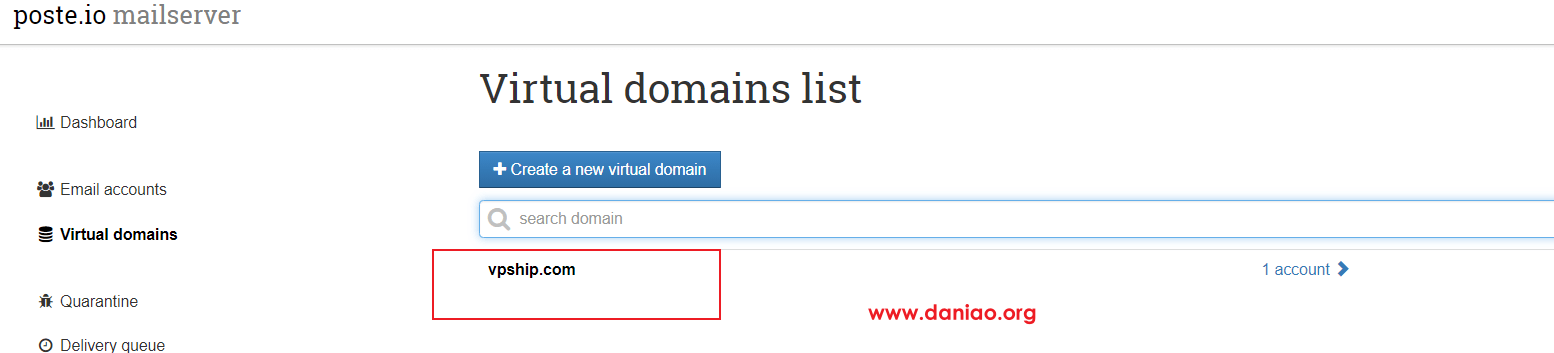

















评论前必须登录!
注册